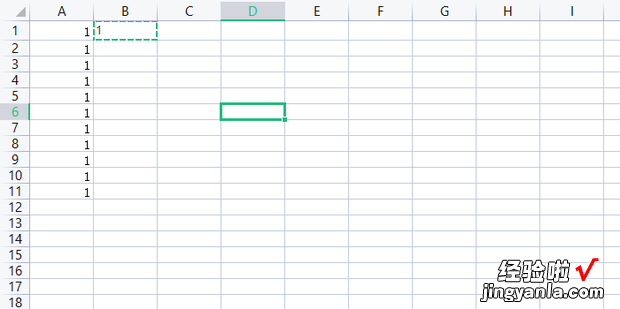和大家说一下怎么在多个Excel单元格中批量添加相同内容
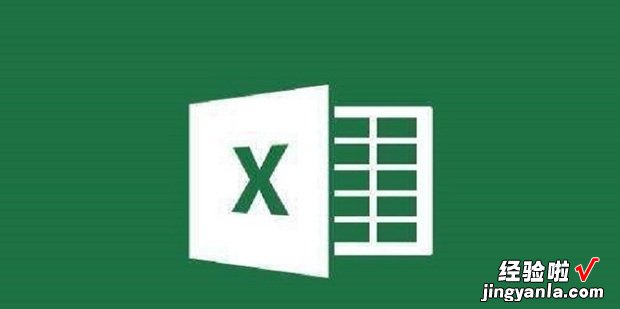
方法
打开来自想要在多个Excel单元格中批量添加相同内容的表格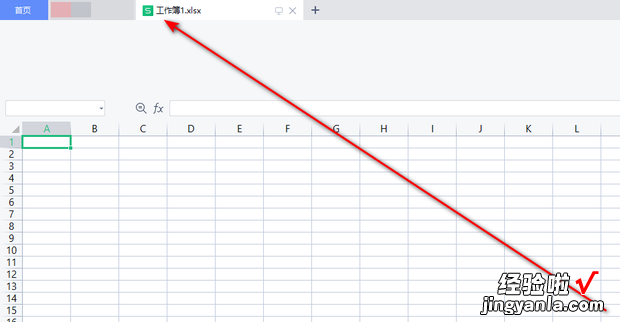
选中需要复制的单元格,点击复制或输入CTRL+c
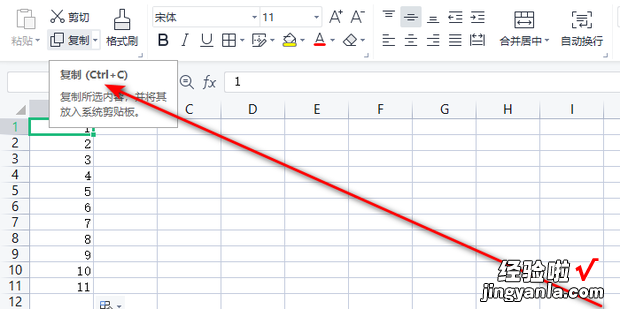
选中要改变内容的单元格,点击粘贴或输入CTRL+v即可
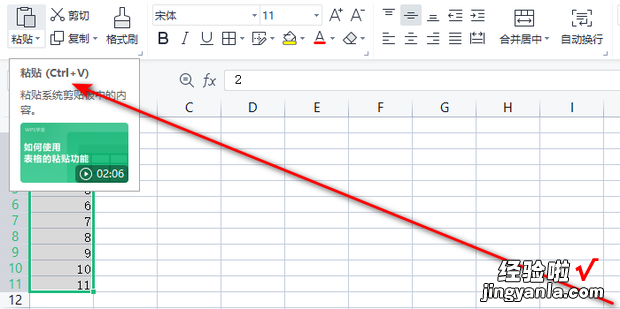
结果如图所示
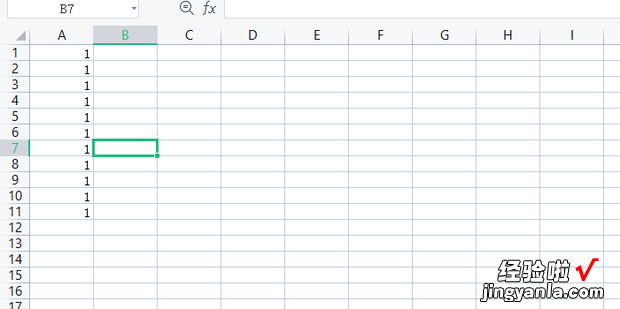
方法2
1选中需要批量添加相同内容的列
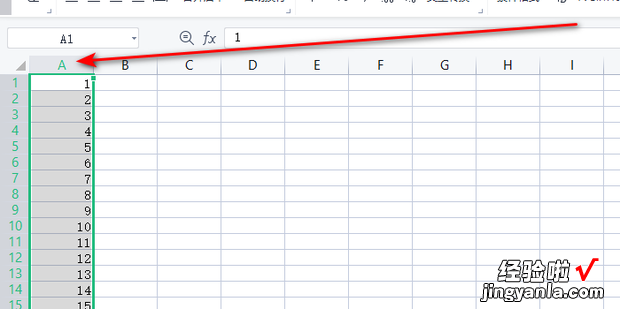
点击菜单栏里的开始,点击查找,展开后点击替换
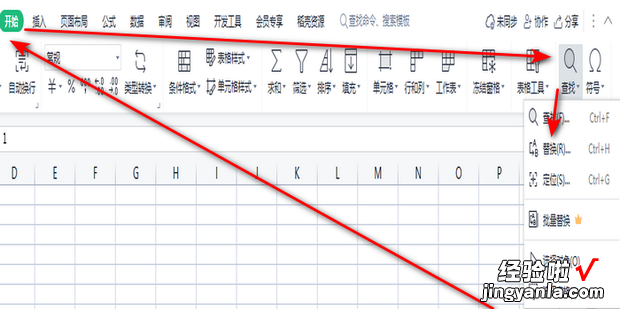
在查找内容里输入* , 替换为输入想要替换成的内容 , 搜索选择按列
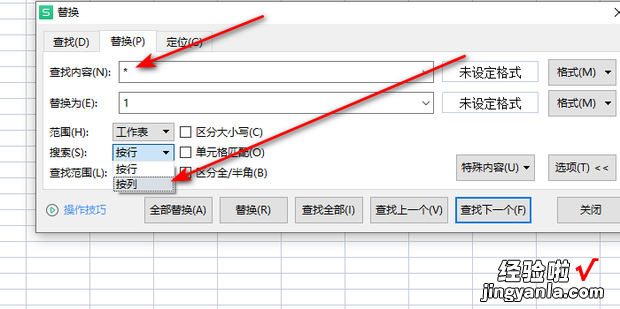
点击全部替换
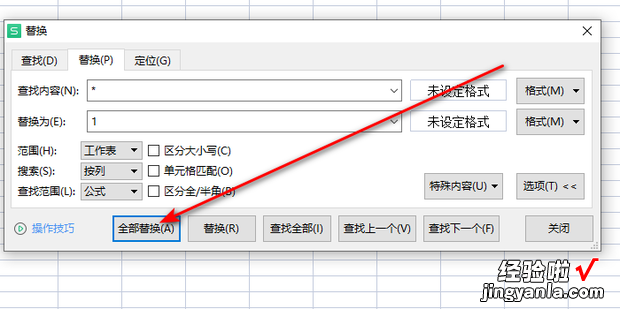
点击确定即可
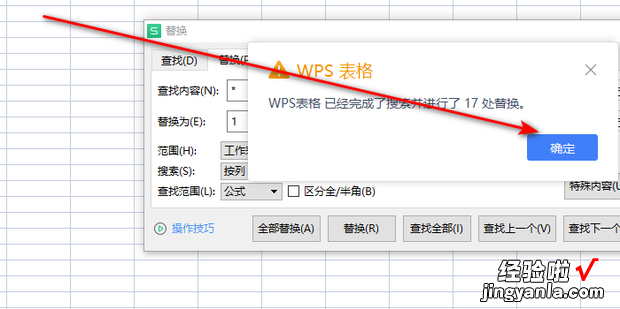
结果如下图
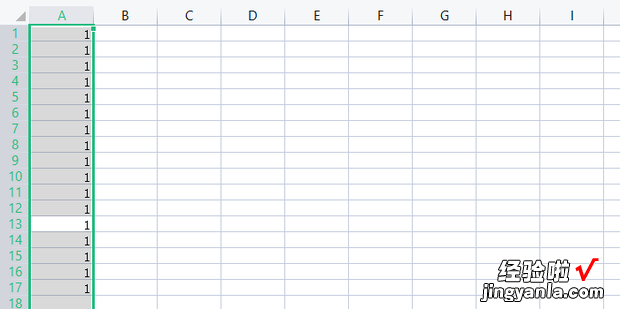
方法3
在想要复360新知制的数后面输入公式=A1&””点击回车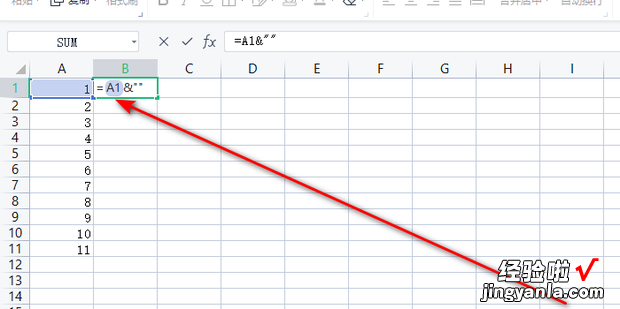
选中公式得出来的数,点击复制
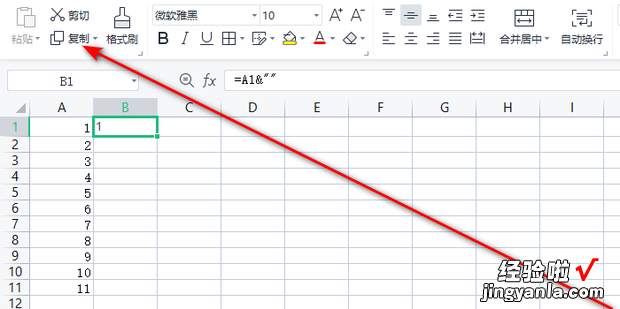
选中想要替换的单元格点击粘贴里的倒三角
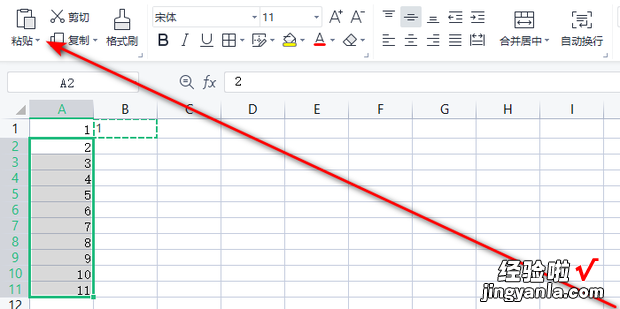
点击选择性粘贴
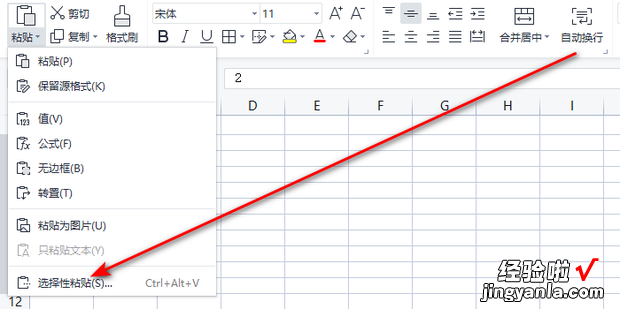
选择数值点击确定即可
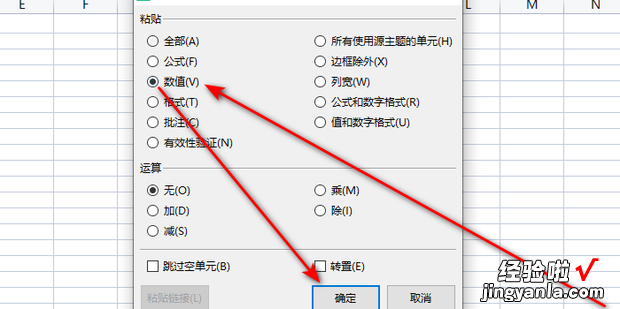
结果如下图
【怎么在多个Excel单元格中批量添加相同内容】